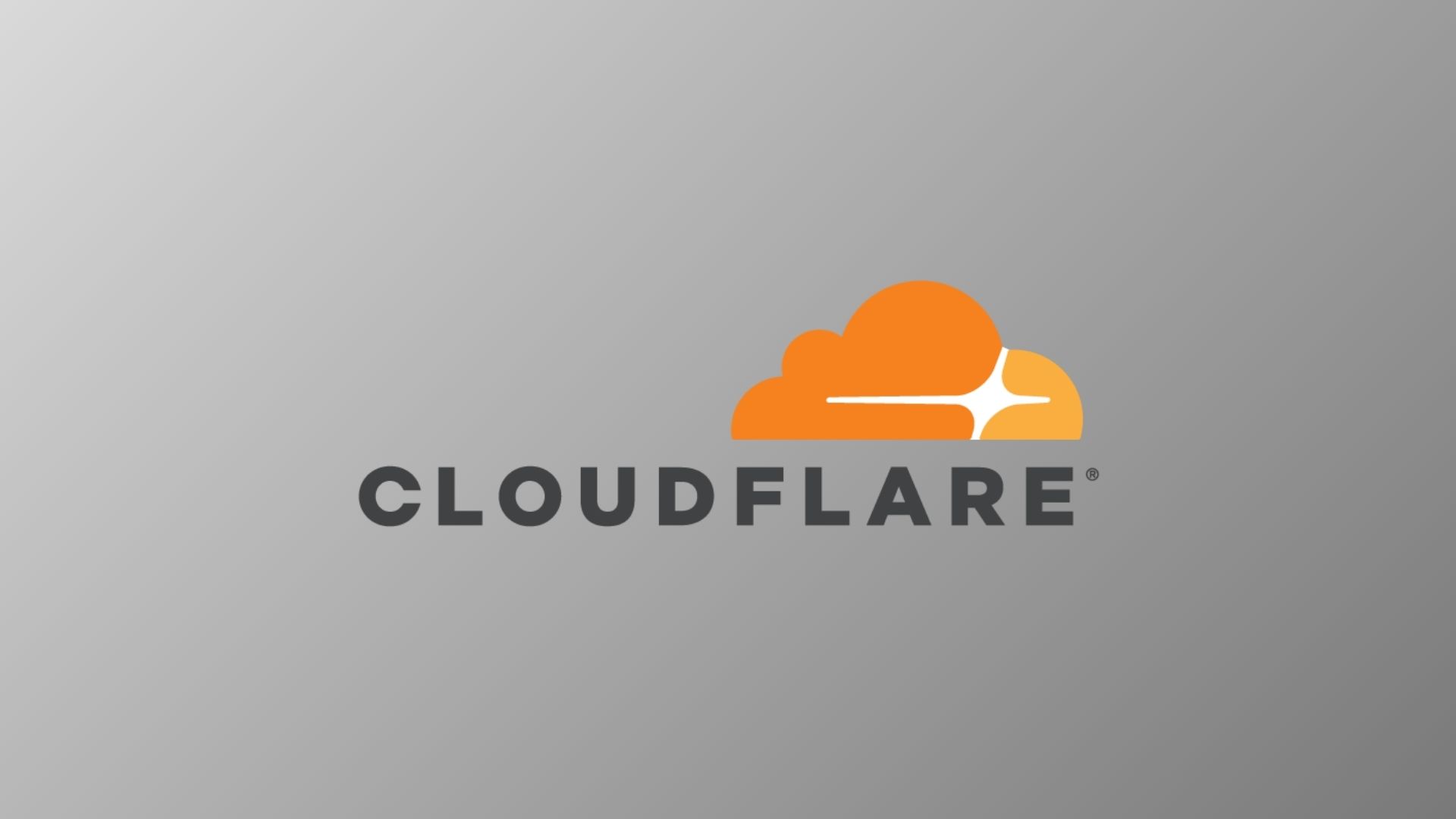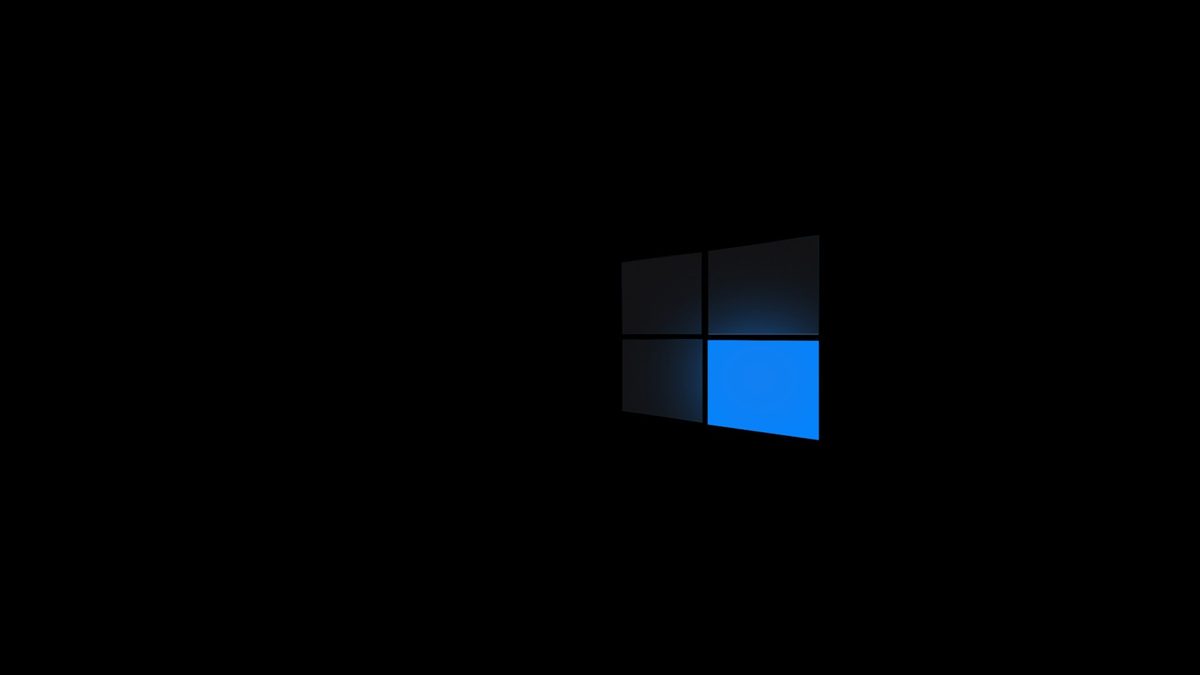El copiloto de Microsoft trae un asistente de IA directamente a su escritorio de Windows 11, pero si el texto pequeño hace que sus ojos se contraen, no está solo. Copilot no incluye (todavía) una opción de tamaño de fuente incorporada. Afortunadamente, hay dos soluciones fáciles que le dan control sobre cómo se ve, sin esperar una actualización de funciones.
Opción 1: zoom con la lupa de Windows (impulso temporal)
Si solo desea una actualización de legibilidad rápida, por ejemplo, mientras que Copilot lee de nuevo un archivo largo, el magnificador es su mejor amigo.
- Golpear Ganar + + + + Para iniciar la lupa de Windows. Verás instantáneamente todo zoom.
- Usar Ganar + + + + o - Para ajustar el nivel de zoom.
- Prensa Ganar + + ESC salir cuando hayas terminado.
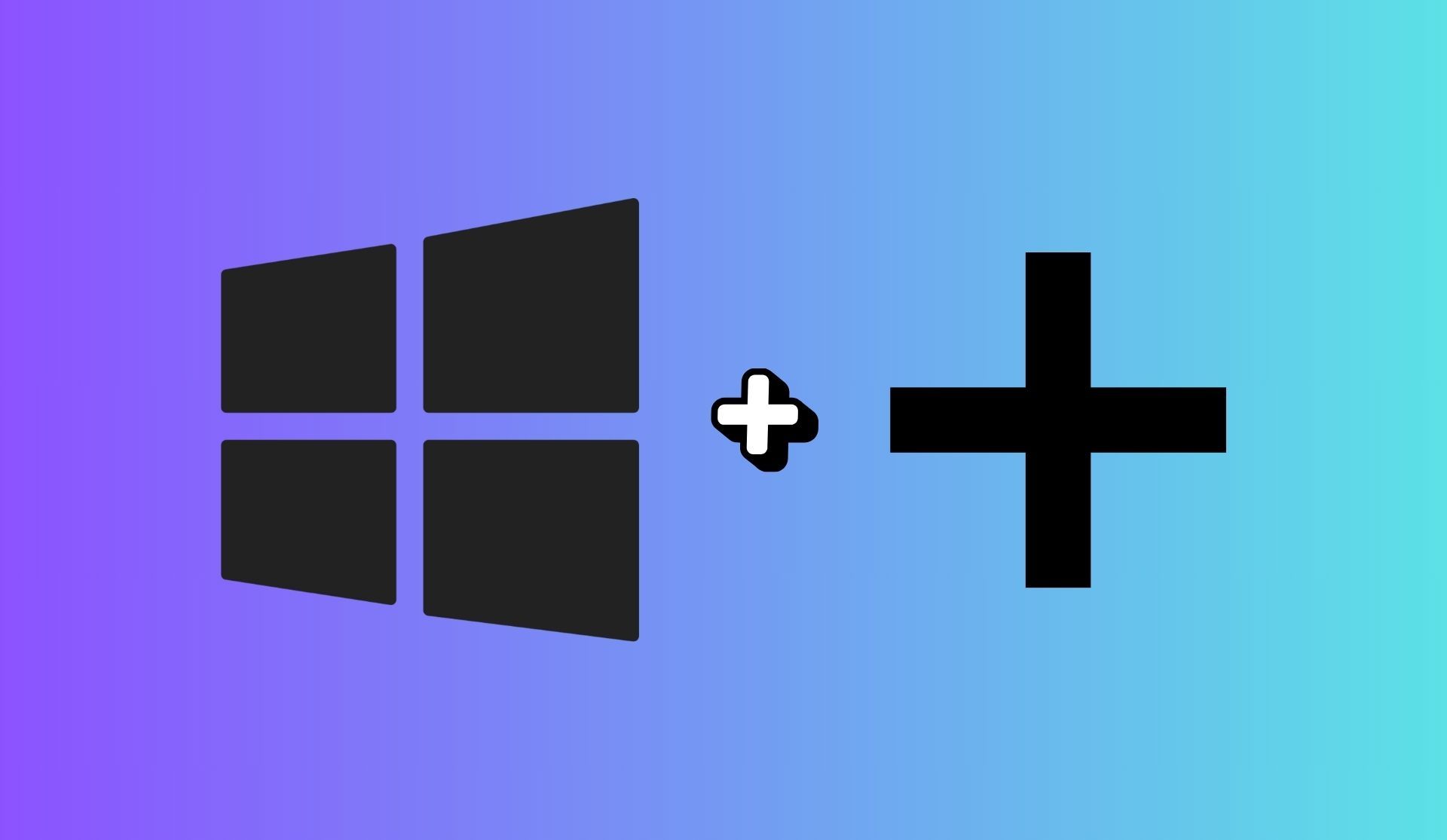
Este truco es rápido y reversible: no se meterá con la configuración del sistema ni afectará a otras aplicaciones. Perfecto para esos momentos de «mis ojos necesitan ayuda en este momento».
Opción 2: Convierta el copiloto en una aplicación de navegador (estilo PWA)
¿Desea un control total sobre la ventana, el zoom y el diseño de Copilot? Trátelo como una aplicación web. Aquí le mostramos cómo instalar Copilot como PWA utilizando Microsoft Edge, no se requieren derechos de administrador.
- Abrir borde y dirigirse a Copilot.microsoft.com/?dpwa=1.
- Haga clic en el menú de tres puntos (⋮), vaya a Aplicacionesluego elige Instale este sitio como una aplicación.
- Inicie la aplicación desde su escritorio o menú de inicio.
- Ahora usa Control + + + + o - Para escalar el texto dentro de la ventana de copiloto, como lo haría en cualquier sitio web.
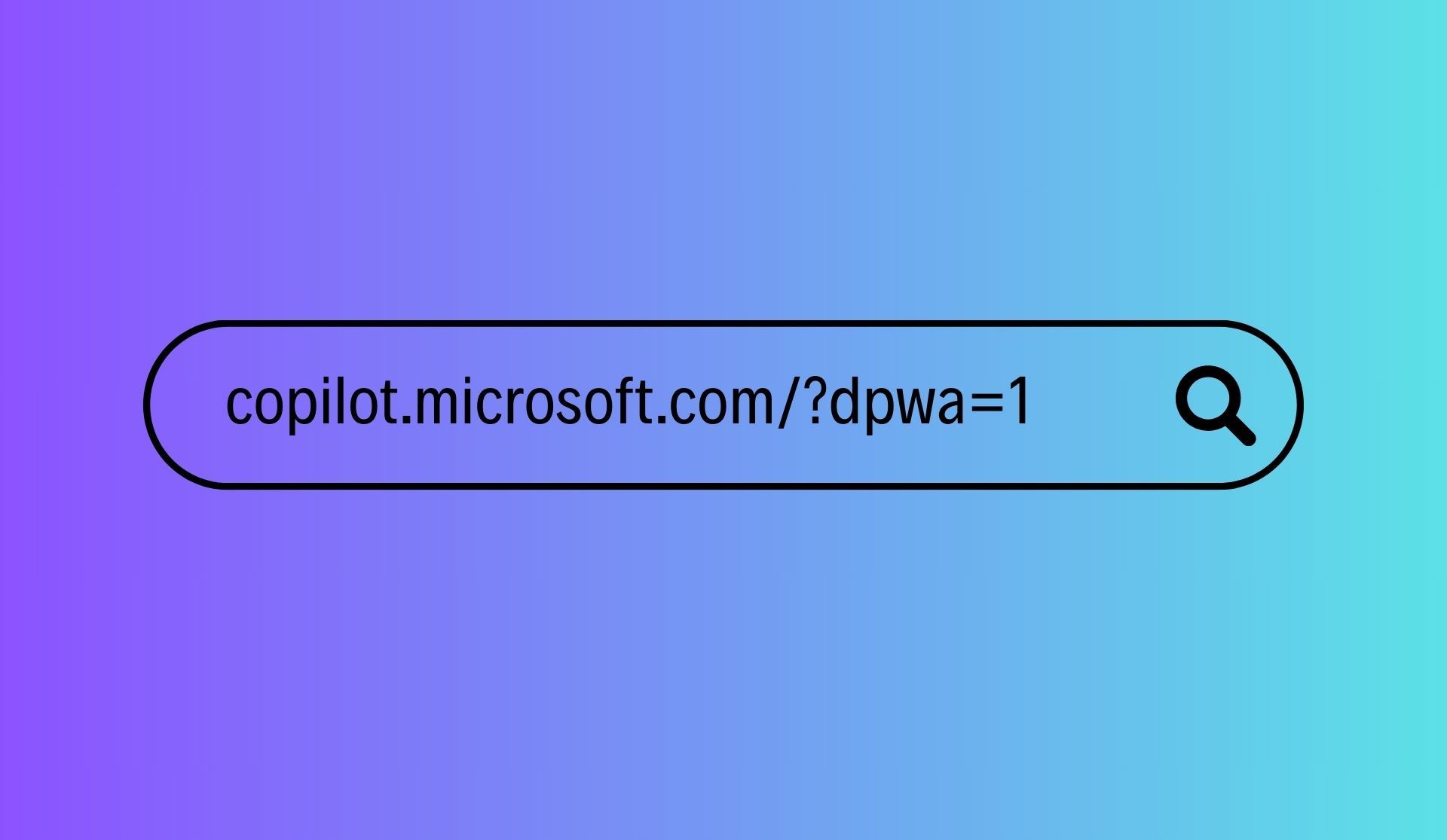
Este enfoque hace que el copiloto se sienta más flexible: reduzca la ventana, la sufra en cualquier lugar y se acerca o salga según sea necesario. Bonificación: recuerda tu nivel de zoom.
Hasta que Microsoft le da a Copilot una palanca de texto incorporada, estos dos métodos son su mejor opción. La lupa es excelente para breves ráfagas de claridad. Instalarlo como una aplicación de navegador le brinda un control a largo plazo y una mejor legibilidad.
Use el que se adapte a su flujo de trabajo y deje de entrecerrar los ojos en su asistente de IA.